جسمانی طور پر خراب ہارڈ ڈرائیو کی مرمت کیسے کریں
مصنف:
Roger Morrison
تخلیق کی تاریخ:
28 ستمبر 2021
تازہ کاری کی تاریخ:
1 جولائی 2024

مواد
- مراحل
- طریقہ 1 ڈرائیو کی حالت چیک کریں
- طریقہ 2 مرمت کے اختیارات جانیں
- طریقہ 3 خود مرمت کرو
- طریقہ 4 کسی پیشہ ور کو کال کریں
اگر کمپیوٹر کا کریش پہلے ہی پریشان کن ہے ، تو یہ ایک تباہی ہے جب آپ کی ہارڈ ڈرائیو سے جان نکل جاتی ہے۔ اس کا مطلب عام طور پر آپ کے اعداد و شمار کو بازیافت کی امید کے ساتھ تباہ کرنا ہوتا ہے ، جب تک کہ آپ بیک اپ نہیں کرتے ہیں۔ لیکن کیا واقعی آپ کی ہارڈ ڈرائیو آرڈر سے باہر ہے یا صرف جزوی طور پر خراب ہے؟ اعداد و شمار کی بازیابی ممکن ہے بشرطیکہ ثابت شدہ طریقے استعمال ہوں۔ کسی بھی صورت میں ، اگر آپ خود آپریشن کرتے ہیں تو ، آپ تمام معاملات میں اپنی ذمہ داری کے تحت کام کریں گے۔ آپ اپنی جانکاری اپنے خطرے میں اور صرف آخری حربے کے طور پر استعمال کریں گے ، اس سے پہلے کہ اسے مسترد یا ریسائیکل کرنے کا فیصلہ نہ کریں اگر یہ ناکارہ ہے۔
مراحل
طریقہ 1 ڈرائیو کی حالت چیک کریں
-

غلطی کو چیک کریں۔ اس بات کو یقینی بنائیں کہ ڈرائیو واقعی کسی بھی چیز کی جانچ پڑتال کرکے عیب دار ہے جو سسٹم کو پہچاننے سے روک سکتی ہے۔- اگر آپ کی ڈسک اونچی آواز میں مسلسل کلک کرتی ہے تو ، رکیں اور دوسرے حصے پر جائیں تو ، واقعی آپ کی ڈسک استعمال سے باہر ہے۔
-

ہارڈویئر کنکشن کی جانچ کریں۔ شروع میں سب سے بہتر کام کرنا ہے اور اگر واقعتا there وہاں سے کوئی مسئلہ آتا ہے تو ، یہ آپ کے پاس کرنے کا سب سے تیز اور سستا ترین سامان ہے۔- یقینی بنائیں کہ کمپیوٹر پلگ ان ہے۔ اگر آپ کی بلی نے پلگ کھینچ لیا ہے یا بجلی کیبل عیب دار ہے تو ، کچھ بھی کام نہیں کرسکتا ہے۔
- کمپیوٹر کا احاطہ کھولیں۔ کیا IDE یا SATA ڈیٹا کیبلز مناسب طریقے سے داخل کی گئی ہیں؟ جانچ پڑتال کریں کہ وہ اپنی جگہ پر آسانی سے فٹ ہیں اور کسی بھی طرح سے کوئی بھی پن مڑی ہوئی ، ٹوٹی یا خراب نہیں ہوئی ہے۔
-

بصری چیک کروائیں۔ بعض اوقات ہارڈ ڈرائیو شامل نہیں ہوتی ہے ، بلکہ یہ ڈسک کنٹرولر ہوتا ہے ، جو ڈسک کے نیچے الیکٹرانکس پر مشتمل ہوتا ہے۔ کنٹرولر میں کسی حد سے زیادہ وولٹیج یا کسی حصے کی ناکامی کی صورت میں ، آپ کی ڈرائیو صرف اس وجہ سے کام کرنے کے قابل نہیں رہتی ہے کیونکہ اب اسے ہدایات نہیں ملتی ہیں۔- نقصان کی علامتوں ، جیسے جل جانے یا جھلس جانے والے نشانات تلاش کریں۔ اگر آپ کو کوئی مل جاتا ہے تو ، آپ کو تھوڑی سی راحت مل سکتی ہے ، اس کا مطلب یہ ہے کہ آپ کو مشتبہ مجرم مل گیا ہے اور زیادہ تر معاملات میں اس کی نسبتا آسانی سے مرمت کی جاسکتی ہے۔
- اگر آپ کو سرکٹ بورڈ کی جگہ لینے کی ضرورت ہے تو ، اپنے میک اور ہارڈ ڈرائیو کے ماڈل کے متبادل متبادل حصوں کے لئے انٹرنیٹ تلاش کریں۔
- جب آپ کے پاس نیا سکہ ہے تو ، پرانا الیکٹرانک کارڈ ہٹا دیں۔ آپ کو 5 چھوٹے پیچ ختم کرنے کے ل see دیکھیں گے ، انہیں کھوئے نہیں!
- پرانی ڈسک کو احتیاط سے ہٹا دیں۔ نئے بورڈ پر دھات کے پرزوں کو ہاتھ نہ لگائیں ، کیوں کہ جامد بجلی کی خدمت میں آنے سے پہلے ہی اسے "جلا" سکتی ہے۔ الیکٹرو اسٹاٹک چارجز کو ختم کرنے کے ل you ، آپ یا تو اینٹیسٹٹک کلائی کا پٹا پہن سکتے ہیں یا زمین سے منسلک ننگی دھاتی شے کو چھو سکتے ہیں۔ عام طور پر پلگ ان کمپیوٹر کے اندر کام کرتا ہے۔
- نیا کارڈ داخل کریں تاکہ یہ یقینی بنائے کہ یہ مضبوطی سے ڈسک کے ساتھ رابطے میں ہے ، اور پھر پیچ کو تبدیل کریں۔
- کمپیوٹر سے ڈرائیو کو دوبارہ کنیکٹ کریں اور اسے آن کریں۔ اگر آپ کی ہارڈ ڈرائیو کام کرتی ہے تو ، مبارک ہو! اس مرحلے پر اپنے ڈیٹا کا بیک اپ بنانا بہتر ہوگا ، تاہم اس کی مرمت رکھنی چاہئے۔
- اگر یہ کام نہیں کرتا ہے تو ، نیچے دی گئی ہدایات دیکھیں۔
-
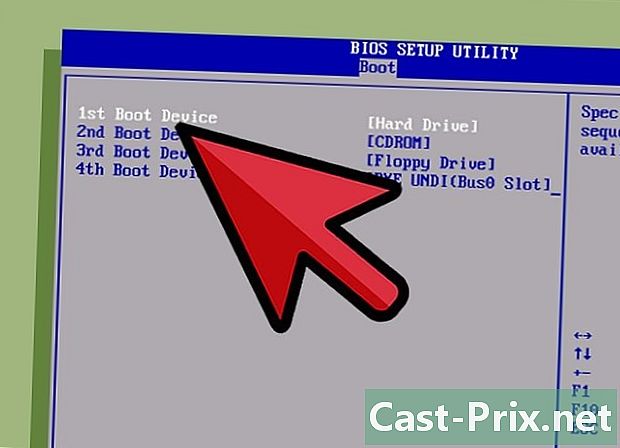
چیک کریں کہ آیا ڈسک کو پہچانا گیا ہے۔ اگر کنٹرولر بورڈ میں سب کچھ پلگ ان ہے اور کچھ بھی ناقص نہیں لگتا ہے تو ، ونڈوز ڈسک مینجمنٹ یوٹیلٹی ، BIOS ، یا میک OS X کے لئے ڈسک ڈرائیو پر جاکر یہ معلوم کریں کہ آیا آپ کی ہارڈ ڈرائیو انسٹال نہیں ہے۔ کسی بھی طرح سے تسلیم شدہ.
طریقہ 2 مرمت کے اختیارات جانیں
-

فیصلہ کریں۔ "ہارڈ ڈرائیوز کے اسپیئر پارٹس" قسم کی ایک فوری انٹرنیٹ تلاش آپ کو مختلف اختیارات کی طرف راغب کرے گی۔ -
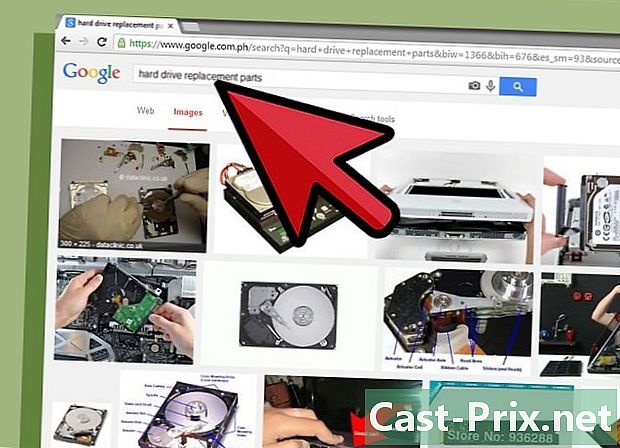
گوگل پر سرچ کرو۔ لکھیں ہارڈ ڈرائیو اسپیئر پارٹس گوگل سرچ بار میں اور آپ کو بیچنے والے پتے ملیں گے۔ اس بات کو یقینی بنائیں کہ آپ کو اپنے ماڈل کے ل suitable مناسب پرزے ملیں۔ پرانے ماڈل کے اسپیئر پارٹس تلاش کرنا حالیہ ماڈلز کی نسبت آسان ہے۔ -

خود کرو۔ سسٹم ڈی کا عمدہ طریقہ یہ ہے کہ خصوصی کمپنیوں کے بیچنے والے اسپیئر پارٹس سے خود مرمت کریں ، یہ فرض کرتے ہوئے کہ ڈسک کنٹرولر کی تبدیلی اچھی حالت میں ہر چیز کو بحال کردے گی۔- اگرچہ یہ سچ ہے کہ یہ واقعی کام کرسکتا ہے ، ابھی بھی ایک بہت بڑا خطرہ ہے: کنٹرولرز کے الیکٹرانک اجزاء ڈسک کے مخصوص ماڈلز کے لئے تیزی سے کیلیبریٹ ہورہے ہیں ، آپ کو اس بات کی کوئی ضمانت نہیں ہے کہ متبادل کام کرے گا۔ بہر حال ، یہ اب تک کا سب سے کم مہنگا حل ہے۔
-

کسی پیشہ ور کو فون کریں۔ آپ کی ڈرائیو کے لئے دوبارہ کام کرنے یا کم از کم اپنی فائلوں کو بازیافت کرنے کے لئے یہ دوسرا آپشن ہے (جو بالآخر سب سے اہم ہے)۔- سسٹم ڈی کے طریقہ کار اور تاخیر سے تھوڑا سا بڑا ہونے کے امکان میں تاخیر تیز ہوسکتی ہے ، اگرچہ اس کی لاگت ہوتی ہے اور کم سے کم نہیں۔
- آپ نئی ہارڈ ڈرائیو کی قیمت سے دو یا تین گنا زیادہ ادائیگی کی توقع کرسکتے ہیں ، لہذا آپ کو اس قیمت پر وزن اٹھانا پڑے گا جو ڈرائیو پر آپ کے ڈیٹا کی قیمت کے ساتھ ہے۔
طریقہ 3 خود مرمت کرو
-
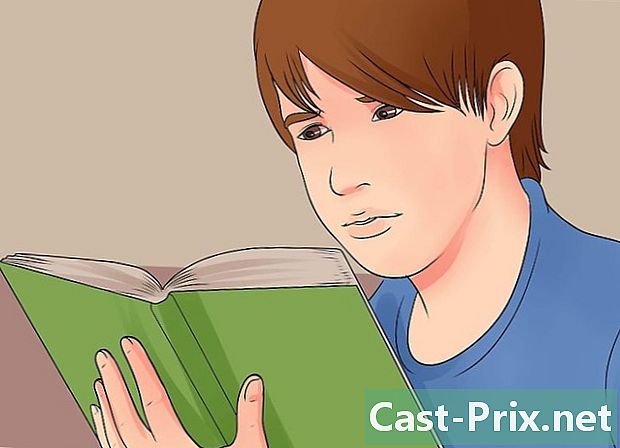
یہ اچھی طرح سے پڑھیں! آپ کے لئے بہترین فیصلہ کرنے کے لئے آگے بڑھنے سے پہلے تمام ہدایات احتیاط سے پڑھیں۔ ان میں سے کچھ صرف اس صورت میں دستیاب ہیں جب آپ کے پاس کھونے کے لئے کچھ نہیں بچا ہے اور آپ کی کوششیں کام کرنے کے ساتھ ساتھ آپ کی ہارڈ ڈرائیو کو ہمیشہ کے لئے تباہ کر سکتی ہیں۔ -

ڈسک کا جسمانی ٹیسٹ کروائیں۔ آپریشن کے دوران کسی بھی مشکوک آواز کی نشاندہی کرنے کیلئے ایک ہاتھ سے ڈسک کو تھامیں اور اسے مضبوطی سے پیچھے اور پیچھے گھومیں۔ اگر آپ کو کوئی آواز نہیں سنائی دیتی ہے ، تو ناکامی کی ممکنہ وجہ اور خاص طور پر اگر یہ بڑی عمر کی ہارڈ ڈسک یا ایسی ڈسک ہے جس میں ٹچ سے غیر معمولی حد سے زیادہ گرمی پائی جاتی ہے تو یہ پلے ہیڈ یا شیلف لاکس کی رکاوٹ ہے۔ اس معاملے میں آپ درج ذیل مشقوں پر غور کرسکتے ہیں۔ -

گرم کر لیں. گھریلو تندور کو گرم ترین درجہ حرارت پر تقریبا پانچ منٹ کے لئے گرم کریں ، پھر تندور کو بند کردیں۔ تندور میں ہارڈ ڈرائیو کو دو سے تین منٹ تک رکھیں جب تک کہ یہ گرم نہ ہو۔- ڈسک کو ہٹا دیں اور پہلا قدم دہرائیں۔ اگر آپ اب بھی کوئی آواز نہیں سنتے ہیں تو ، اگلے مرحلے پر جائیں۔ اگر ، دوسری طرف ، کوئی فرق سنا گیا ہے تو ، کمپیوٹر سے ڈسک کو دوبارہ جوڑیں اور سنیں کہ اگر یہ عام طور پر شور مچاتا ہے جس میں پلے ہیڈ سرگرمی کی نشاندہی کرتے ہوئے مناسب طریقے سے نکلا ہے۔ اگر اس وقت سب کچھ ٹھیک معلوم ہوتا ہے تو ، ڈسک تک رسائی حاصل کرنے کی کوشش کریں اور اچھی حالت میں اپنے ڈیٹا کو ہارڈ ڈسک میں منتقل کریں۔
- اگر ضروری ہو تو ، ڈسک کو دوبارہ گرم کریں اور ، اسے ایک ہاتھ میں تھام کر ، کسی سخت سطح کے خلاف اس پر زور سے مارو۔ یقینا-یہ ایک آخری کھائی کوشش ہے ، لیکن اس سے کسی ممکنہ رکاوٹ کو ختم کرنے میں مدد مل سکتی ہے۔
- پہلا قدم دہرائیں۔ کیا اب آپ کو سر کی حرکت آتی ہے؟ اگر ایسا ہے تو ، ڈسک کو کمپیوٹر سے دوبارہ جوڑیں اور اس تک رسائی حاصل کرنے کی کوشش کریں۔
- اگر آپ باقاعدگی سے "کلک" کرتے ہوئے تالشی حرکت دیکھ سکتے ہیں تو ، یہ ہوسکتا ہے کہ سر اپنے محور پر آزاد ہو اور اب اس کو مسدود نہیں کیا جائے۔ اس بات کو یقینی بنائیں کہ نوے ڈگری میں آگے اور آگے کی حرکت میں آہستہ سے ڈسک کو گھوماتے ہوئے کوئی لرز اٹھنے والی آواز نہیں سنائی دیتی ہے۔ یہ اس مضمون کی پہنچ سے دور ، ڈسک کے اندر لاتعلقی اور اجزاء کی خرابی کی علامت ہوگی۔
-

ڈسک کو منجمد کریں۔ ڈسک کو منجمد کرنا ایک اور اور متنازعہ آپشن ہے۔ یہ ایک آخری کوشش ہے جو صرف انتہائی عارضی طور پر کام کرسکتی ہے ، آپ کے اہم ترین ڈیٹا کو بازیافت کرنے کا وقت۔ لیکن اگر آپ کی دوسری تمام کوششیں ناکام ہو گئیں تو ، آپ کو کوششوں کو کھونے کی کوئی ضرورت نہیں ہے۔- فریزر بیگ میں ڈسک لاک کریں اور زیادہ سے زیادہ ہوا کو ہٹا دیں۔ کچھ گھنٹوں کے لئے ہارڈ ڈرائیو کو فریزر میں رکھیں۔
- کمپیوٹر سے ڈرائیو کو دوبارہ مربوط کریں اور اس تک رسائی حاصل کرنے کی کوشش کریں۔ اگر یہ فوری طور پر کام نہیں کرتا ہے تو ، بجلی بند کردیں ، ہارڈ ڈرائیو کو ہٹائیں ، اور پھر اسے کسی سخت سطح ، جیسے ٹیبل یا فرش کے خلاف ماریں۔ ہارڈ ڈرائیو کو دوبارہ مربوط کریں اور دوبارہ کوشش کریں۔ اگر یہ کام کرتا ہے تو اپنے ڈیٹا کا بیک اپ لیں اور ڈسک کو ضائع کردیں۔ اگر نہیں تو ، آپ کسی پیشہ ور کی خدمات حاصل کرنے کا عزم کر سکتے ہیں۔
طریقہ 4 کسی پیشہ ور کو کال کریں
-

کوئی ضروری مشورہ طلب کریں۔ بہت سی کمپنیاں ہیں جو عام طور پر زیادہ قیمت پر ہارڈ ڈرائیو کی مرمت کی پیش کش کرتی ہیں۔ پرس میں ہاتھ ڈالنے سے پہلے ، ان کے حوالوں کے بارے میں معلوم کریں۔ آن لائن فورمز کے بارے میں مشورے کے ل Look دیکھیں ، ان سے براہ راست رابطہ کریں تاکہ معلوم کریں کہ آیا وہ طویل عرصے سے کاروبار میں ہیں ، اور اعداد و شمار کی بازیافت میں ان کی کتنی کامیابی ہے۔- ان کی ضمانتوں اور قیمتوں کے بارے میں بھی پوچھیں ، نیز اگر وہ کامیاب ہیں (جو ادا کرنا بہتر ہوگا) تو ناکامی کی صورت میں۔ یہ دیکھنے کے لئے چیک کریں کہ آیا ناکامی کا خطرہ مول لینا فائدہ مند ہے یا نہیں۔
- شاید آپ اس بحالی کے لئے ادائیگی کرنے کے لئے بھی تیار نہیں ہیں جو واقع نہیں ہوا ہے ، لیکن دوسری طرف ، یہ معمول ہے کہ کوشش کرنے میں کام کرنے والے وقت کا معاوضہ مل جاتا ہے۔
